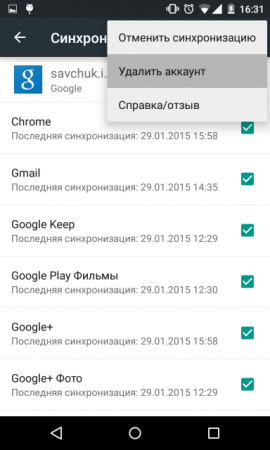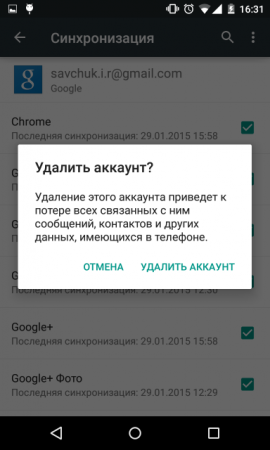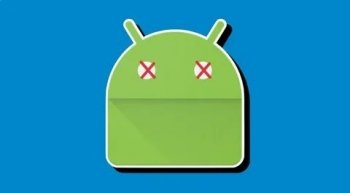Компания Google активно навязывает заводить персональный аккаунт для своих сервисов. С его помощью мы можем заходить на Google Play, скачивать с магазина приложений игры и программы, слушать музыку, покупать фильмы и музыку и т.д.
Но иногда возникают ситуации, когда необходимо удалить свой Google аккаунт, например, перед продажей устройства. зачем давать другому человеку доступ к вашим данным? Воспользуйтесь нижеприведенными методами, чтобы удалить аккаунт.
Некоторые ресурсы предлагают какие-т дикие методы удаления, например, сброс до заводских настроек или перепрошивка устройства (Перепрошивка устройства, Карл!). С таким же успехом можно разбить смартфон, чтобы данные не достались «врагу». Но зачем все эти танцы с «бубном», когда есть стандартные методы удаления аккаунта Google.
Удаление аккаунта Гугл через настройки Андроид-устройства.
Для этого пройдите по следующему пути:
- Настройки — Аккаунты — выбираете Google;
- Потом тяпаете пальцем по своему аккаунту;
- Настройки (три точки справа вверху) — Удалить аккаунт.
Удаление аккаунта через удаление служб Google.
Снова находим основные «Настройки», потом ищем кнопочку «Приложения» и выбираем «Управление приложениями». Далее нам понадобятся «Службы Google». После вызова контактного окна жмем по «Очистить данные». На этом наша миссия закончена. Аккаунт успешно удален. Согласитесь, что это удобнее, чем получение root-прав с последующим ковырянием в системных файлах.